修复 Windows 系统组件必须修复的问题
已发表: 2022-09-10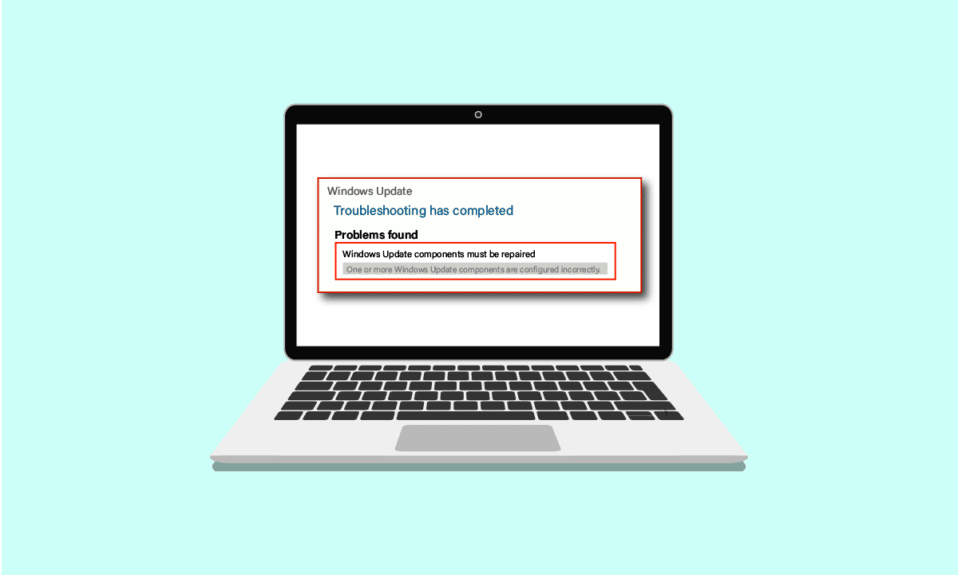
Windows 更新可以提高安全性并增强用户体验。 但是开发者打算什么时候更新一个更新的过程呢? 那里有改进的余地吗? 无论如何,总会有某种错误,缺少元素,或者需要很长时间才能完成。 只是谷歌 Windows 更新模因,我保证你不会停止笑。 这次错误是关于 Windows 系统组件的。 如果您也在处理同样的问题,那么您来对地方了。 我们为您带来了一个完美的指南,将帮助您修复 Windows 操作系统错误的组件。
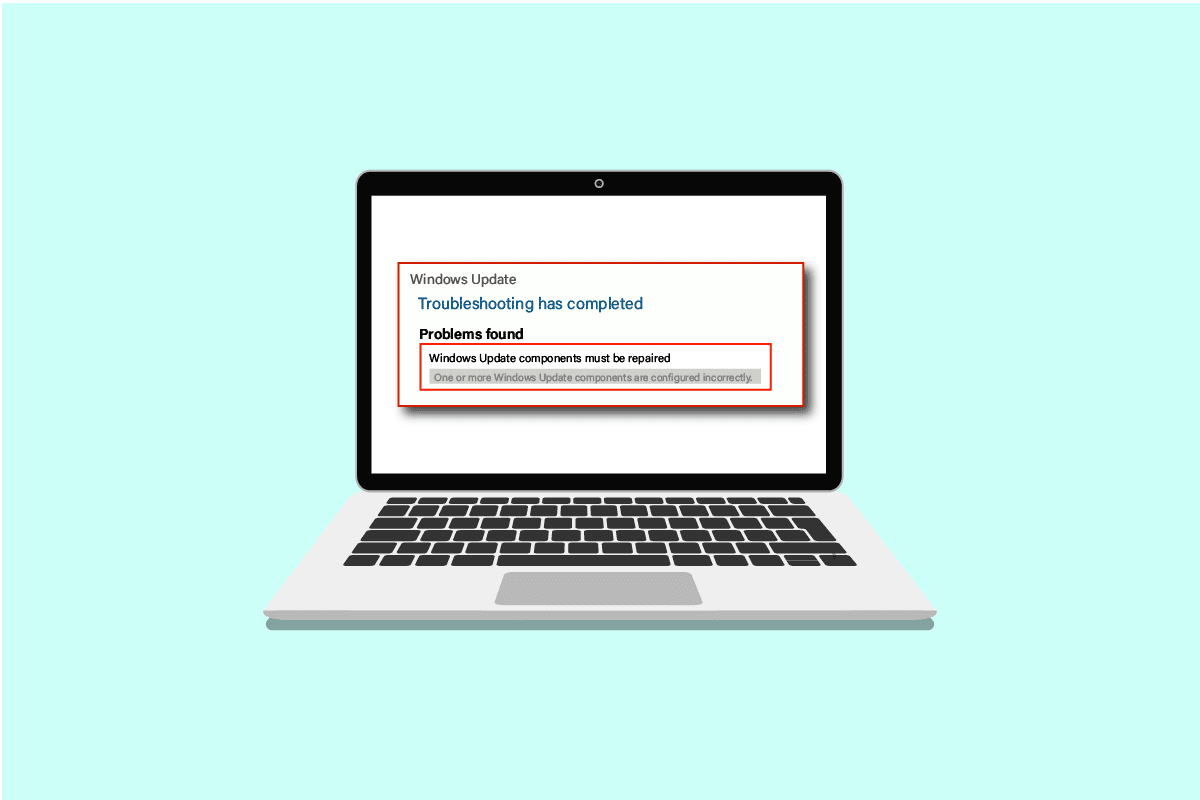
内容
- 如何修复 Windows 系统组件必须修复的问题
- 方法 1:基本故障排除步骤
- 方法2:启动进入安全模式
- 方法 3:运行 Windows 更新疑难解答
- 方法 4:更改日期和时区
- 方法5:修复系统文件
- 方法 6:重置 Windows 系统组件
- 方法 7:重置 Windows 更新组件
- 方法8:重置电脑
如何修复 Windows 系统组件必须修复的问题
由于以下可能的原因,可能会出现此问题;
- 损坏的系统文件。
- 碎片化的 Windows 更新组件。
- 无法验证 Windows 安装版本。
方法 1:基本故障排除步骤
在安装新更新之前,请务必检查并完成以下基本任务。 但是,并非大多数情况下,这些小问题很可能会导致必须修复 Windows 操作系统组件的错误消息。
- 确保您有足够的存储空间。 至少需要 16-20 GB。
- 拔下任何不必要的外部设备。
- 备份您的重要文件和数据。 此外,删除/卸载任何不需要的应用程序或文件。
- 卸载可能会干扰更新安装的防病毒软件。
方法2:启动进入安全模式
在安全模式下打开您的 PC 将防止任何第三方应用程序干扰可能导致 Windows 系统组件错误必须修复。 安全模式仅使用必要的程序和功能启动,这会自动限制不必要的应用程序并有助于完成更新过程。 要以安全模式启动,请阅读我们关于如何在 Windows 10 中启动至安全模式的指南以执行相同操作。
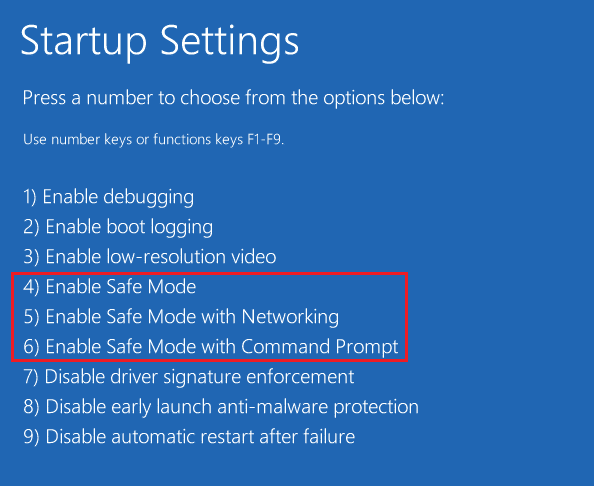
如果启动到安全模式没有解决问题,那么您也可以从下一个方法在安全模式下尝试 Windows 更新疑难解答。
方法 3:运行 Windows 更新疑难解答
此疑难解答程序将自动识别有关更新的所有问题并修复阻止 Windows 更新的任何错误。 请按照以下步骤运行 Windows 更新疑难解答。
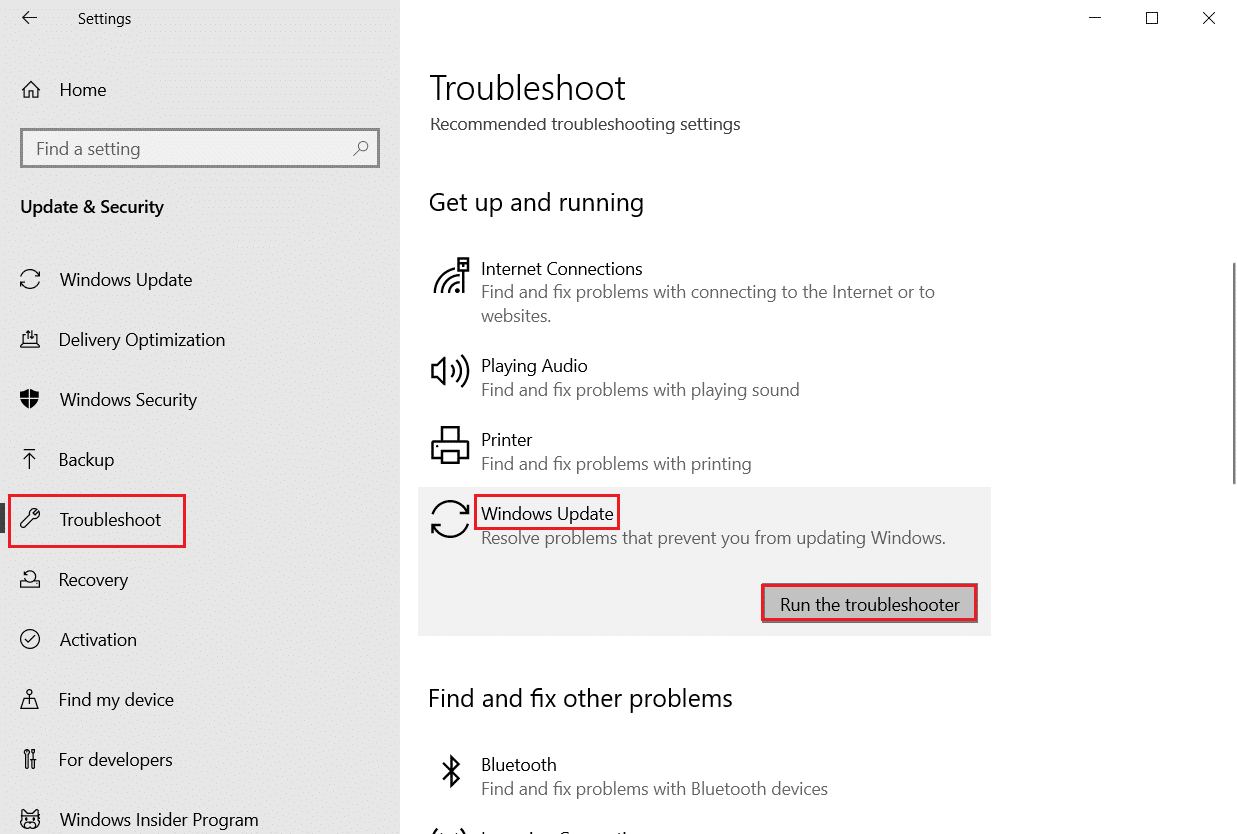
启动后再次尝试更新。 如果错误消息必须修复 Windows 系统组件继续出现,请继续下面列出的下一个方法。
另请阅读:修复 0x80004002:Windows 10 不支持此类接口
方法 4:更改日期和时区
并非总是如此,但在某些情况下,错误的日期和时间可能会导致 Windows 操作系统组件出现错误,因此必须进行修复。 要检查或更改日期和时区,请执行以下操作:
1. 右键单击 Windows图标,然后单击设置。
2. 进入时间和语言菜单。
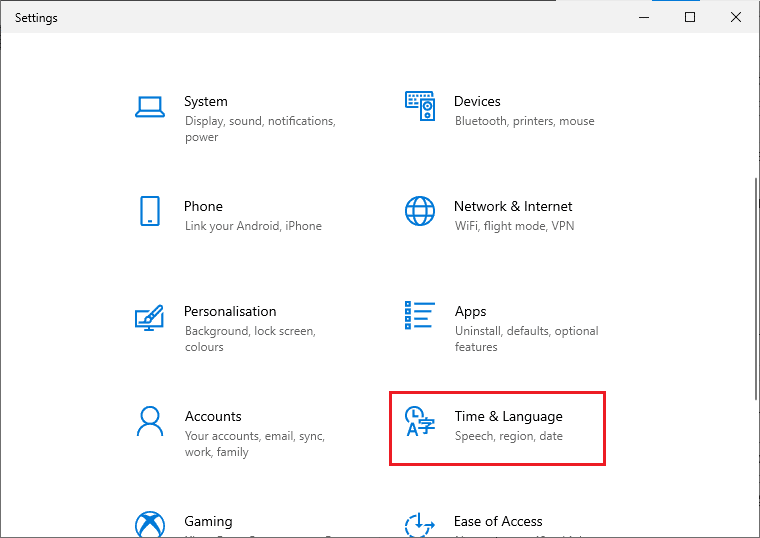
3. 切换自动设置时间和自动设置时区选项。
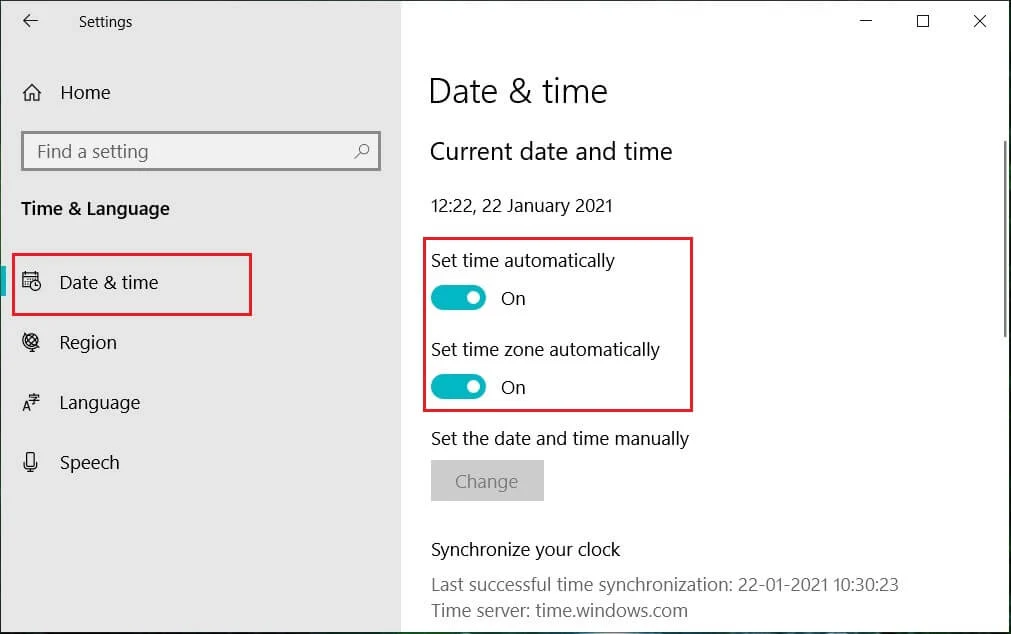
4. 最后,重新启动 PC并再次尝试安装过程。
方法5:修复系统文件
Windows 系统组件必须修复错误消息也可能是由丢失或损坏的文件引起的。 系统文件检查器将扫描您的整个系统以查找损坏的文件并进行修复。 部署映像服务和管理或 DISM 是一种诊断和命令工具,可以充当 Windows 更新组件工具。 此工具还可以帮助修复损坏和损坏的文件并修复 Windows 映像文件,包括 Windows 更新组件。 按照我们的指南修复 Windows 10 上的系统文件。
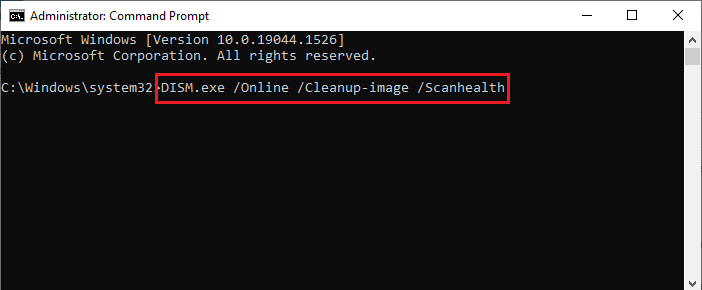
希望使用此 Windows 更新组件工具可以解决该错误。 如果没有,您可能需要重置 Windows 系统组件。
另请阅读:如何修复 Windows 更新错误 80072ee2
方法 6:重置 Windows 系统组件
以下是重置 Windows 系统组件的步骤。
1. 按Windows 键,键入命令提示符并单击以管理员身份运行。
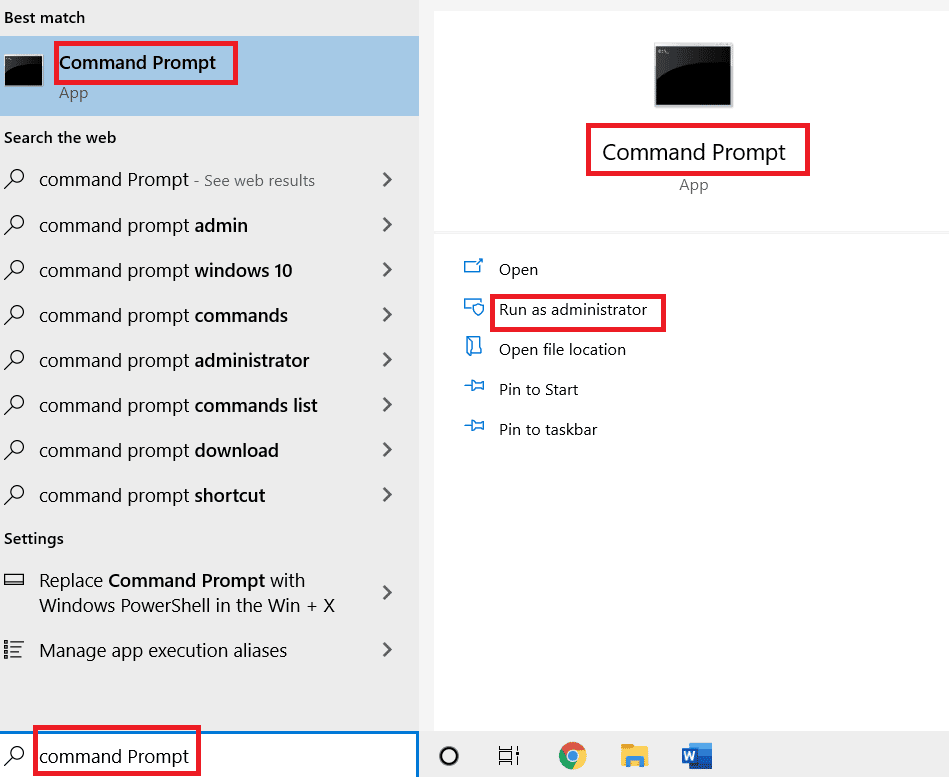
2. 单击是授予权限。
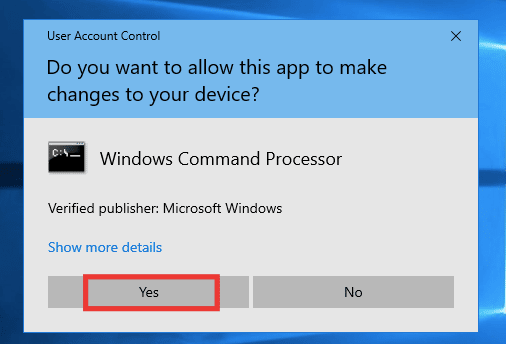
3、依次执行以下命令,停止BITS、Windows Update和Cryptographic服务:
净停止位 净停止 wuauserv 净停止 cryptsvc
注意:在每个命令行后按回车键。
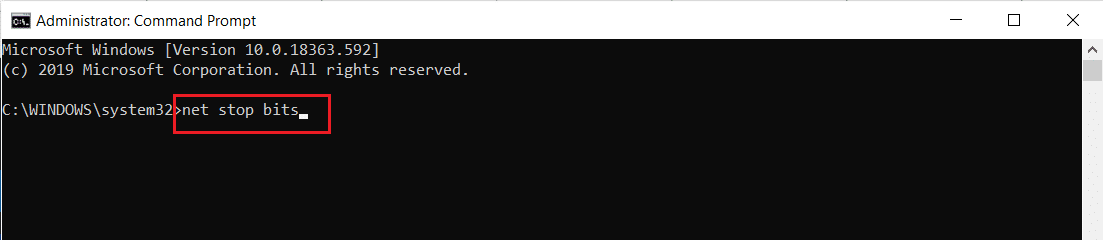

4. 之后,执行以下命令删除 qmgr*.dat 文件。
Del "%ALLUSERSPROFILE%\Application Data\Microsoft\Network\Downloader\qmgr*.dat"
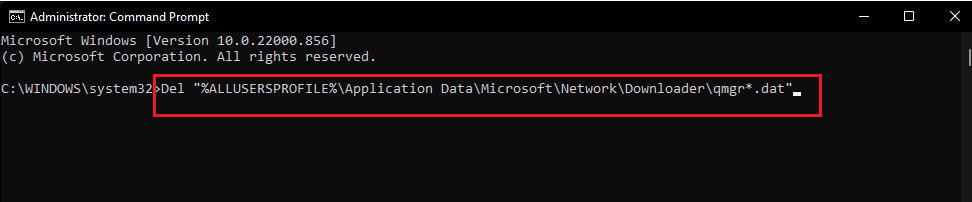
5.然后执行以下命令。
cd /d %windir%\system32
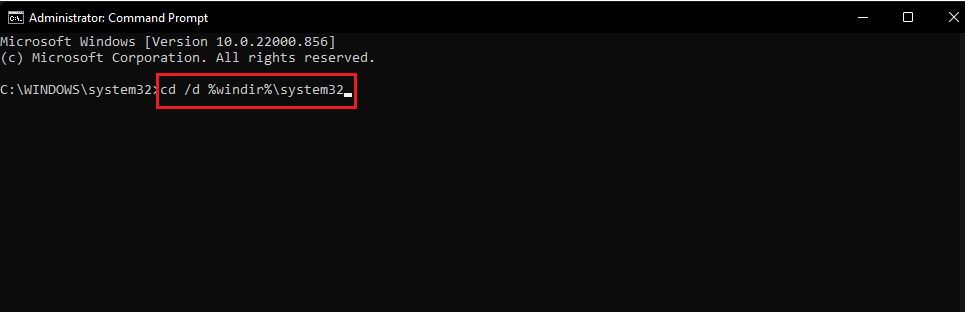
这是一个更大的步骤,但别担心,这很容易。 要重新注册 BITS 和 Windows 更新文件,您必须一个接一个地粘贴多个命令,如下面的下一步所示。
6. 粘贴以下命令,然后在每个命令后按Enter 键。
regsvr32.exe atl.dll regsvr32.exe urlmon.dll regsvr32.exe mshtml.dll regsvr32.exe shdocvw.dll regsvr32.exe browseui.dll regsvr32.exe jscript.dll regsvr32.exe vbscript.dll regsvr32.exe scrrun.dll regsvr32.exe msxml.dll regsvr32.exe msxml3.dll regsvr32.exe msxml6.dll regsvr32.exe actxprxy.dll regsvr32.exe softpub.dll regsvr32.exe wintrust.dll regsvr32.exe dssenh.dll regsvr32.exe rsaenh.dll regsvr32.exe gpkcsp.dll regsvr32.exe sccbase.dll regsvr32.exe slbcsp.dll regsvr32.exe cryptdlg.dll regsvr32.exe oleaut32.dll regsvr32.exe ole32.dll regsvr32.exe shell32.dll regsvr32.exe initpki.dll regsvr32.exe wuapi.dll regsvr32.exe wuaueng.dll regsvr32.exe wuaueng1.dll regsvr32.exe wucltui.dll regsvr32.exe wups.dll regsvr32.exe wups2.dll regsvr32.exe wuweb.dll regsvr32.exe qmgr.dll regsvr32.exe qmgrprxy.dll regsvr32.exe wucltux.dll regsvr32.exe muweb.dll regsvr32.exe wuwebv.dll
注意:不要一起复制和粘贴,这将不起作用。 输入每个命令后,您必须复制、粘贴并按 Enter 键。
7. 键入以下命令重置 Winsock 并按Enter 键。
netsh winsock 重置

8. 然后,如果您使用的是 Windows Server 2003 或 Windows XP,请执行以下命令来设置代理设置。
proxycfg.exe -d
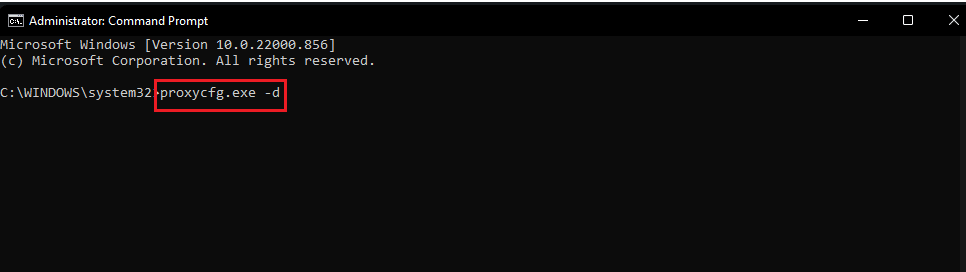
9. 最后,要重新启动 BITS、Windows 更新和加密服务,依次运行以下命令:
网络起始位 净启动 wuauserv 网络启动 cryptsvc

10. 最后,如果您使用的是 Windows Server 2008 或 Windows Vista,请执行以下命令清除 BITS 队列。
bitsadmin.exe /reset /allusers
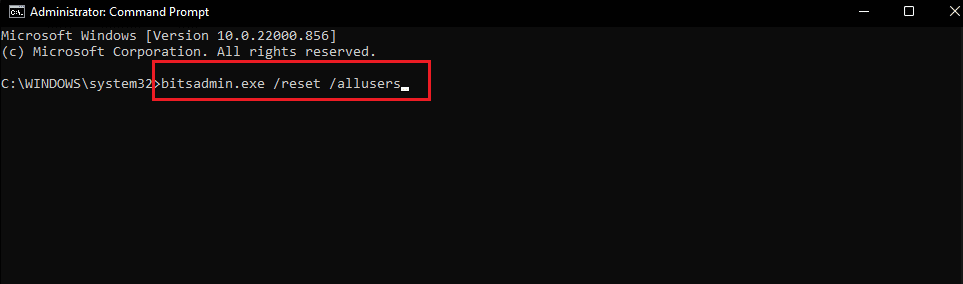
另请阅读:修复 Windows 10 中的系统错误 5 访问被拒绝
方法 7:重置 Windows 更新组件
阅读我们关于如何在 Windows 10 上重置 Windows 更新组件的指南。
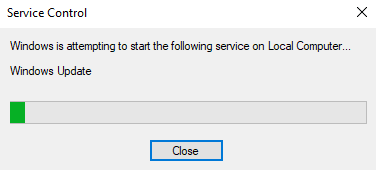
方法8:重置电脑
在尝试了所有方法后仍然无法修复 Windows 系统组件错误,那么您可以尝试另一种选择重置您的 PC 或全新安装。 按照我们关于如何在不丢失数据的情况下重置 Windows 10 的指南进行操作。
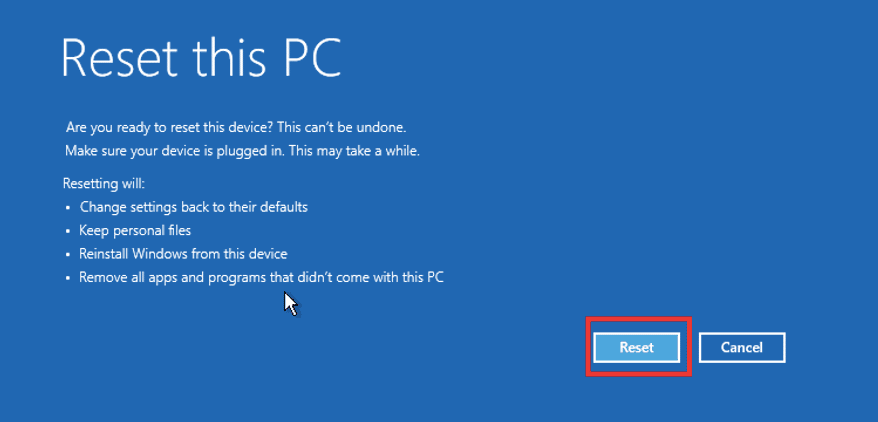
推荐的:
- 修复 Windows 10 中的 Discord 未知网络错误
- 修复脚本诊断本机主机不工作
- 修复错误 42127 Cab 存档已损坏
- 如何修复 WlanReport 中的错误 0x3a98
我们希望本指南对您有所帮助,并且您能够修复Windows 系统组件必须修复错误。 让我们知道哪种方法最适合您。 如果您有任何疑问或建议,请随时将它们放在下面的评论部分。
